Uklonite virus Princess Locker (pro 2016 ažuriranje) - ažurirano pro 2016
Princess Locker Priručnik za uklanjanje virusa
Što je Ransomware virus Princess Locker?
Ransomware Princess Locker kopira Cerberove tehnike
Virus Princess Locker još je jedan primjer crypto-ransomware programa. Nema ništa kraljevsko u vezi ovog virusa jer se ponaša baš kao i svaki drugi maliciozni računalni parazit i, iznenađujuće, neki detalji nas podsjećaju na Cerber ransomware. Zato nam se čini da je Princess Locker Cerberova mlađa sestra koja nije ništa manje opasna od svojeg starijeg brata. Nakon što inficira sistem, ransomware Princess Locker počinje šifrirati sve žrtvine datoteke kodom AES. Jednom kad su šifrirane, datoteke postaju neupotrebljive, a jedini način na koji ih se može vratiti je nabavljanje jedinstvenog ključa za dešifriranje. Virus generira jedinstvenu ekstenziju posebno za svaku od žrtava i dodaje je svakoj datoteci. Kad su sve datoteke zaključane, ransomware kreira i pohranjuje poruku s otkupninom u dva različita formata:
- !_HOW_TO_RESTORE_[the unique file extension].TXT;
- !_HOW_TO_RESTORE_[the unique file extension].HTML.
Jednom kad se otvore, te datoteke pozdravljaju žrtvu sljedećom linijom teksta: Vaše datoteke su zaključane! Sljedeće informacije sastoje se od ID broja žrtve, jedinstvene ekstenzije koja je dodana datoteci i objašnjenja kako dešifrirati ukradene podatke. Virus nudi tradicionalne upute za plaćanje otkupnine – žrtva treba instalirati preglednik Tor i pristupiti određenoj web stranici .onion, koja je poznata kao “stranica za plaćanje”. E sad stvari postaju sumnjive. Čini se da je stranica za plaćanje kopija Cerberove stranice za istu namjenu, a ova na sebi ima “Princess” logo. Baš kao i Cerber, stranica nudi na izbor 12 različitih jezika, traži žrtvu da upiše ID broj da bi mogla pristupiti stranici za plaćanje i nakon toga nudi sljedeće informacije:
Your files are encrypted!
It means that your files have been transformed on a structural level and became inaccessible. In order to be able to access them again, you have to transform them back to the original state. This can be done only with the help of special software – «Princess Decryptor» which can be purchased only on this website. Each copy of «Princess Decryptor» works individually for each pair ID + Extension. Therefore, you have to purchase your own one as any other user whose files have also been encrypted. We accept only Bitcoin.
Vaše datoteke su šifrirane!
To znači da su vaše datoteke transformirane na razini njihove strukture i postale su neupotrebljive. Da biste im opet mogli pristupiti, morate ih transformirati u originalno stanje. To se može napraviti samo uz pomoć posebnog programa – «Princess Decryptor» koji se može kupiti samo na ovoj stranici. Svaka kopija «Princess Decryptora» radi individualno sa svakim parom ID broja i ekstenzije datoteke. Dakle, morate kupiti svoj vlastiti primjerak, kao i svaki drugi korisnik čije datoteke su šifrirane. Primamo samo Bitcoin.
Virus kao otkupninu traži ogromnu svotu novca – 3 Bitcoina. To iznosi 1812 američkih dolara. Virus ne dopušta žrtvi koju je napao da uštedi novac – otkupnina se mora platiti unutar vremenskog okvira, a u suprotnom će se cijena decryptora udvostručiti. Princess Locker želi pokazati da su njihove namjere ozbiljne, pa dopuštaju žrtvi da testira decryptor (program za dešifriranje) dešifriranjem jedne od šifriranih datoteka. Stranica će otključati datoteku i daje žrtvi zdravu verziju datoteke. Ako vam je malware Princess Locker šifrirao datoteke, molimo vas da ne gubite novac plaćanjem otkupnine. To samo daje kriminalcima poticaj za nastavak sa svojim aktivnostima. Osim toga, stručnjaci za malware naporno rade na tome da pobijede virus i kreiraju alat za dešifriranje datoteka, pa imate razloga biti strpljivi. U međuvremenu, uklonite virus Princess Locker uz pomoć snažnog anti-malware alata kao što je FortectIntego. Detaljne upute za uklanjanje virusa Princess Locker nalaze se nakon ovog članka.
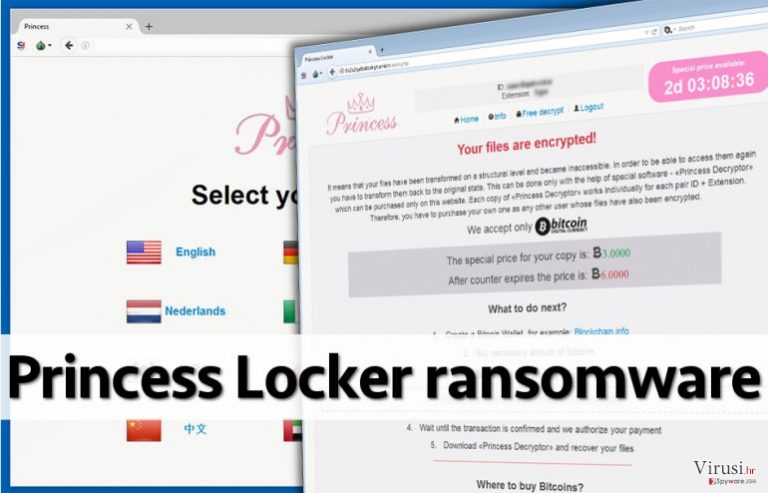
Kako se širi virus Princess Locker?
Baš kao i Cerber ili neki drugi ransomware, za virus Princess Locker vjeruje se da se distribuira pomoću emaila, oglasima koji su puni malware aplikacija i exploit kitova. Virus može u sistem ubaciti svoje datoteke nakon otvaranja malicioznog privitka emailu. Budite na oprezu jer su maliciozni privitci dizajnirani da izgledaju bezopasno – lopovi stave za naziv datoteke “račun”, “kazna za prebrzu vožnju”, “rezultati testiranja” ili nešto slično. Glavni način prevencije napada ransomware programa je izbjegavanje sumnjivih email poruka koje su poslali nepoznati ljudi. Još jedan način preuzimanja malware programa je neoprezno klikanje na lažne reklame i posjećivanje sumnjivih stranica. Pazite se i malicioznih preusmjeravanja koje vas mogu baciti na opasne domene koje sadrže exploit kitove. No, svjesni smo da obmanjujućim tehnikama koje koriste kriminalci mogu biti prevareni i najoprezniji korisnici. Najsigurniji način da obranite svoje računalo od napada malware aplikacija je instaliranje pouzdanog anti-malware alata.
Kako ukloniti virus Princess Locker?
Virus Princess Locker veoma je opasna računalna infekcija, pa vas molimo da je ne pokušavate uklanjati ručno. Preporučujemo vam da pokrenete moćan alat za uklanjanje malware programa i dopustite mu da pronađe i ukloni sve datoteke koje pripadaju ovom virusu. Jednom kad je uklanjanje Princess Lockera završeno, pogledajte mogućnosti za vraćanje podataka koje se nalaze niže. Iako još uvijek ne postoji besplatan alat za dešifriranje, ovi savjeti mogli bi vam pomoći da vratite barem dio zaključanih datoteka.
Ručni Princess Locker Priručnik za uklanjanje virusa
Ransomware: Ručno uklanjanje ransomware programa u Safe Mode načinu rada
Važno! →
Vodič za ručno uklanjanje mogao bi biti previše kompliciran za obične korisnike računala. Da bi se proveo ispravno, taj vodič zahtijeva napredno IT znanje (ako se vitalne sistemske datoteke obrišu ili oštete, može doći do kompromitiranja kompletnih Windowsa) i moglo bi oduzeti nekoliko sati slobodnog vremena. Stoga toplo preporučujemo automatsku metodu uklanjanja koja se nalazi iznad.
Korak 1. Pristupite načinu rada Safe Mode with Networking
Ručno uklanjanje malware aplikacija najbolje bi se trebalo provesti u Safe Mode načinu rada.
Windows 7 / Vista / XP
- Kliknite na Start > Shutdown > Restart > OK.
- Kad vaše računalo postane aktivno, počnite višekratno pritiskati tipku F8 (ako to ne upali, probajte s F2, F12, Del, itd. – sve ovisi o modelu matične ploče) sve dok ne ugledate prozor Advanced Boot Options.
- S popisa odaberite Safe Mode with Networking.

Windows 10 / Windows 8
- Desnom tipkom miša kliknite na Start i odaberite Settings.

- Skrolajte prema dolje i odaberite Update & Security.

- Na lijevoj strani prozora odaberite Recovery.
- Ponovno skrolajte prema dolje i pronađite sekciju Advanced Startup.
- Kliknite na Restart now.

- Odaberite Troubleshoot.

- Idite na Advanced options.

- Odaberite Startup Settings.

- Pritisnite Restart.
- Sada pritisnite 5 (ili kliknite na 5) – Enable Safe Mode with Networking.

Korak 2. Isključite sumnjive procese
Windows Task Manager koristan je alat koji prikazuje sve procese aktivne u pozadini. Ako malware program radi kao proces, morate ga isključiti:
- Na tipkovnici pritisnite Ctrl + Shift + Esc da biste otvorili Windows Task Manager.
- Kliknite na More details.

- Skrolajte prema dolje do sekcije Background processes i tražite nešto što vam je sumnjivo.
- Kliknite desnom tipkom miša na to i odaberite Open file location.

- Idite natrag na proces, kliknite na njega desnom tipkom miša i odaberite End Task.

- Delete).
Korak 3. Provjerite Startup programa
- Na tipkovnici pritisnite Ctrl + Shift + Esc da biste otvorili Windows Task Manager.
- Idite na karticu (tab) Startup.
- Desnom tipkom miša kliknite na sumnjivi program i odaberite Disable.

Korak 4. Obrišite datoteke virusa
Datoteke povezane s malware aplikacijom mogu se pronaći na raznim mjestima u sistemu računala. Slijede upute kako pronaći barem neke od njih:
- U Windows Search upišite Disk Cleanup i pritisnite Enter.

- Odaberite particiju diska koju želite očistiti (C: je obično vaš glavni disk, a maliciozne datoteke vjerojatno se nalaze u njemu).
- Skrolajte po popisu Files to delete i odaberite sljedeće:
Temporary Internet Files
Downloads
Recycle Bin
Temporary files - Odaberite Clean up system files.

- Također možete potražiti maliciozne datoteke skrivene u sljedećim folderima (te unose utipkajte u Windows Search i pritisnite Enter):
%AppData%
%LocalAppData%
%ProgramData%
%WinDir%
Nakon što ste završili, ponovno pokrenite vaš PC u normalnom načinu rada.
Ukloni Princess Locker koristeći System Restore
-
Korak 1: Podigni sustav računala na Safe Mode with Command Prompt
Windows 7 / Vista / XP- Kliknite na Start → Shutdown → Restart → OK.
- Kad se vaše računalo aktivira, počnite pritiskati F8 više puta sve dok vam se ne pokaže prozor Advanced Boot Options.
-
Na listi odaberite Command Prompt

Windows 10 / Windows 8- Pritisnite gumb Power kod Windows ekrana za logiranje. Sada pritisnite i držite Shift, koji se nalazi na tipkovnici, pa kliknite Restart..
- Sada odaberite Troubleshoot → Advanced options → Startup Settings i na kraju pritisnite Restart.
-
Kad se računalo aktivira, odaberite Enable Safe Mode with Command Prompt u prozoru Startup Settings.

-
Korak 2: Vratite sistemske datoteke i postavke
-
Kada se pojavi prozor Command Prompt, upišite cd restore i kliknite Enter.

-
Sada upišite rstrui.exe i još jednom pritisnite Enter.

-
Kad se pojavi novi prozor, kliknite na Next i odaberite točku vraćanja prije infiltracije Princess Locker. Nakon što to učinite, kliknite na Next.


-
Sada kliknite na Yes da bi započeli s vraćanjem sistema.

-
Kada se pojavi prozor Command Prompt, upišite cd restore i kliknite Enter.
Bonus: Vratite svoje podatke
Vodič koji je prezentiran iznad ovog teksta bi vam trebao pomoći pri uklanjanju virusa Princess Locker iz vašeg računala. Da biste vratili šifrirane datoteke, preporučujemo vam upotrebu detaljnog vodiča koji su pripremili stručnjaci za sigurnost na internetu tvrtke virusi.hr.Molimo vas da ne plaćate otkupninu. Program za dešifriranje koji nude kriminalci iznimno je skup. Međutim, nema nikakve garancije da će isti raditi. Osim toga, kriminalci vam mogu poslati neki drugi maliciozni program zajedno s tzv. decrypterom.
Ako je vaše datoteke šifrirao virus Princess Locker, možete upotrijebiti nekoliko metoda da ponovno dođete do njih.
Dešifrirajte svoje podatke s programom Data Recovery Pro
Možete pokušati vratiti datoteke koje vam je šifrirao Princess Locker uz pomoć programa Data Recovery Pro. Upute o tome kako upotrijebiti ovaj alat ponuđene su ispod.
- Preuzmi Data Recovery Pro;
- Pratite korake postavki programa za vraćanje podataka (Data Recovery) i instalirajte ga na računalo;
- Pokrenite ga i skenirajte računalo da biste pronašli datoteke koje je šifrirao ransomware program Princess Locker;
- Vratite datoteke.
Na kraju, uvijek morate razmišljati o zaštiti od crypto-ransomware programa. Da bi zaštitili vaše računalo od Princess Locker i ostalih ransomware programa, morate se poslužiti renomiranim anti-spyware programima kao što su FortectIntego, SpyHunter 5Combo Cleaner ili Malwarebytes
Preporučujemo Vam
Nemojte dopustiti da vas vlada špijunira
Vlada ima mnogo problema vezanih uz praćenje korisnika i korisničkih podataka, kao i sa špijuniranjem građana, pa biste trebali uzeti u obzir i naučiti nešto više o sumnjivim praksama prikupljanja podataka. Pokušajte izbjeći bilo kakav pokušaj vlade da vas prati ili špijunira tako da na internetu postanete potpuno anonimni.
Možete odabrati drugu lokaciju kad budete online i pristupati bilo kakvom materijalu bez nekih posebnih ograničenja na sadržaj. Veoma lako možete imati internetsku vezu bez ikakvih rizika od hakerskih napada koristeći Private Internet Access VPN.
Kontrolirajte informacije kojima može pristupiti vlada ili bilo koja neželjena stranka i surfajte internetom bez mogućnosti da vas se špijunira. Čak i ako niste umiješani u ilegalne aktivnosti ili vjerujete svojem izboru usluga i platformi, budite sumnjičavi oko vlastite sigurnosti i poduzmite mjere predostrožnosti korištenjem usluge VPN-a.
Za slučaj malware napada, napravite sigurnosne kopije datoteka za kasniju upotrebu
Korisnici računala mogu na razne načine izgubiti podatke zahvaljujući cyber infekcijama ili upravo njihovom štetnom djelovanju. Softverski problemi koje stvaraju malware programi ili direktan gubitak podataka zbog šifriranja mogu dovesti do problema sa samim uređajem ili čak nanijeti permanentna oštećenja. Kada imate aktualne sigurnosne kopije, na veoma lagan način možete se oporaviti nakon takvog incidenta i nastaviti s radom.
Najbitnije je kreirati ažuriranja za svoje sigurnosne kopije, i to nakon bilo kakve promjene na računalu, pa ćete se moći vratiti točno u vrijeme prije nego je malware bilo što uspio promijeniti ili prije nego problemi s uređajem uzrokuju probleme s performansama ili oštećenje podataka. Kada imate raniju verziju svakog bitnog dokumenta ili projekta, lako ćete izbjeći frustracije i nervne slomove. To je pogotovo korisno kada se malware stvori niotkuda. Za potrebe vraćanja sistema u određenu točku u vremenu možete upotrijebiti Data Recovery Pro.







